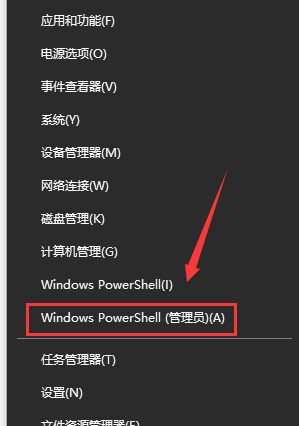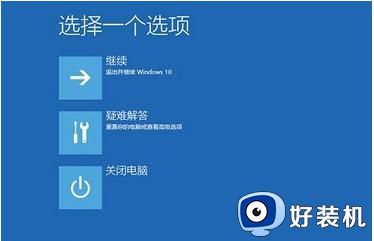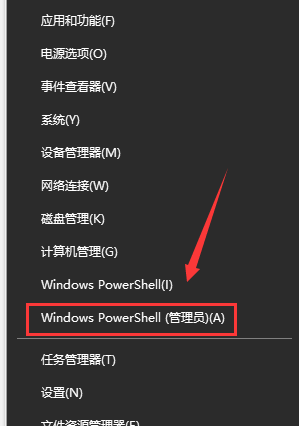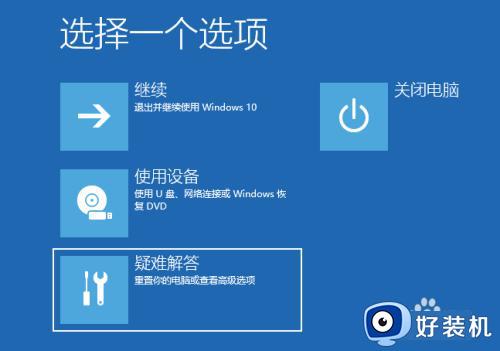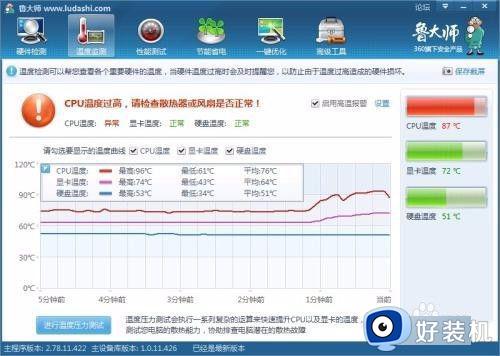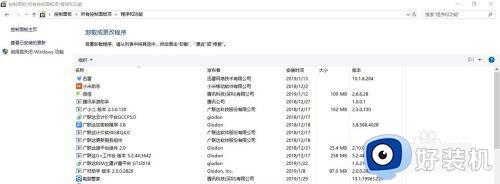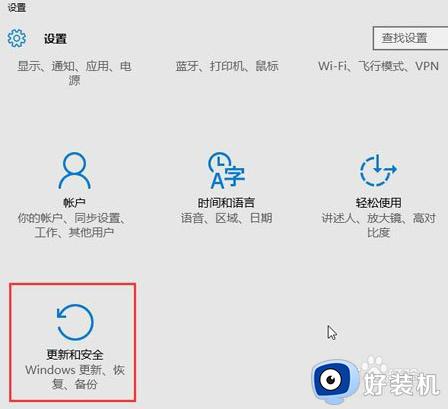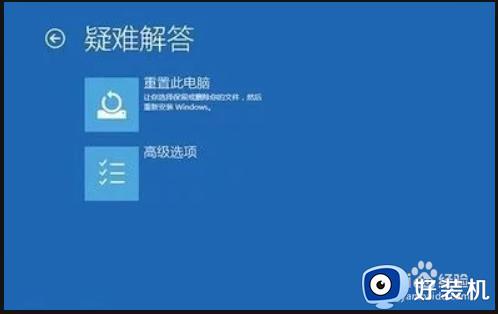windows10一直蓝屏重启什么原因 windows10一直蓝屏重启解决方法
电脑使用时间久了,就会碰上各种各样的问题,近期,有用户说windows10系统一直蓝屏重启,无法正常使用电脑,怎么办?针对此故障,今天教程整理一些解决windows10一直蓝屏重启的方法步骤。
第一步:学会进入 Win10 的安全模式
1.按关机键强制关机并开机电脑 3 次,电脑会显示一个让你进入疑难解答的选项,这也是蓝屏的唯一进入安全模式的方法。
2.选择图中的第 5 选项,其中的选项 5 进入到安全模式(带网络的安全模式)。
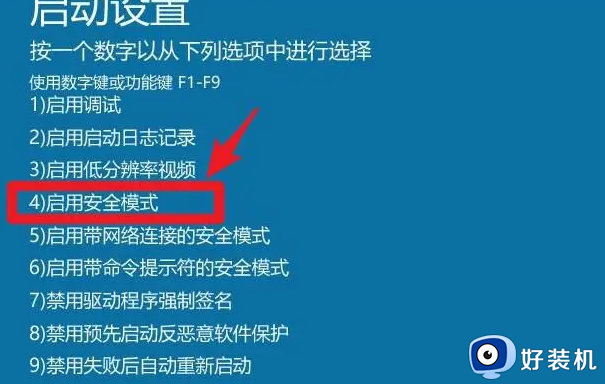
第二步:禁用显卡或卸载显卡驱
如果新系统出现无限蓝屏重启的问题,极大可能是显卡驱动器有问题,卸载显卡是正确的选择。
第三步:禁止英伟达或 AMD 的显卡启动项
在 任务栏【右键】进入【任务管理器】,选择【启动】选项,将显卡(N/A)所有开机启动项【禁用】。,右键【禁用】把所有英伟达 N 开头的禁用,重启计算机就蓝屏问题就解决了。
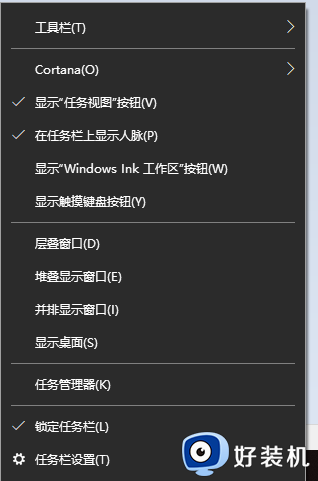
第四步:如无法进行安全模式,看这里
如果您显示 inaccessible boot device 同时又无法进入安全模式的情况
1.准备装有 PE 的 U 盘。
2.关机的电脑插上 U 盘,启动时按 F10 或者 F12(电脑的 U 盘快速启动键请自行搜索)选择从 U 盘启动。
3.找到系统盘(一般是 C 盘)下的。C:\Windows\System32\config\RegBack 该路径下的 SYSTEM 文件。
并将此文件夹复制到 C:\Windows\System32\config 目录下进行粘贴,覆盖原有的 SYSTEM 文件,然后重启电脑即可。
上述介绍windows10系统一直蓝屏重启解决方法,操作步骤简单,希望可以帮助到大家。